그래서, 방금 새 노트북을 받으셨나요? 다음은? Windows 10은 놀랍게도 유용한 기능으로 가득 찬 Spring Creators 업데이트를 출시했습니다. Windows에서 제공하는 이 최신 업데이트는 숨겨진 보석, 개인 정보 설정 및 새로운 페인트 칠로 가득합니다. 하지만 더 진행하기 전에 새 Windows 10 노트북 또는 PC를 설정할 때 설정에서 바로 수행할 수 있는 몇 가지 조정이 있습니다.
본론으로 들어가 커스터마이징 설정 각각에 대해 자세히 논의해 봅시다.
1. 최신 업데이트로 최신 상태 유지
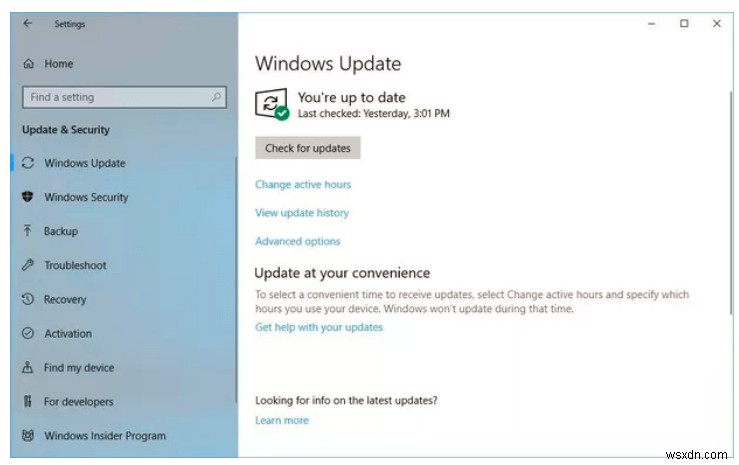
그들이 말했듯이, 가장 먼저 해야 할 일이 먼저입니다! 새 노트북이 있는 경우 이미 최신 Windows 버전이 로드되었을 가능성이 큽니다. 그러나 이전 버전에서 실행 중인 경우 설정을 통해 업데이트를 확인할 수 있습니다. 시작 메뉴를 연 다음 기어 아이콘을 탭하여 설정에 액세스합니다. 업데이트 및 보안> Windows 업데이트로 이동한 다음 업데이트 확인 버튼을 탭합니다.
2. 시스템 복원 활성화
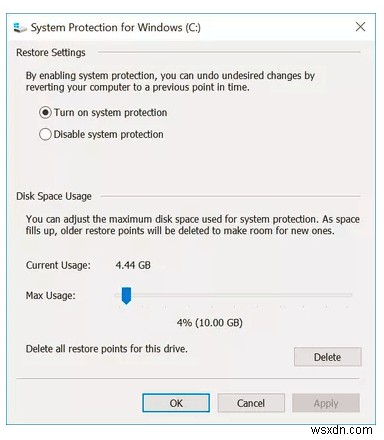
복원 지점을 생성하는 것은 사고 발생 시 모든 데이터를 잃지 않도록 항상 도움이 됩니다. Windows 10에서 복원 지점을 생성하려면 시작 메뉴를 열고 "복원 지점"을 입력하십시오. 메뉴에 나타나는 다양한 옵션 중에서 "복원 지점 만들기"를 누릅니다. 새로운 시스템 보호 창이 화면에 열립니다. 중요한 데이터가 모두 C:또는 D:드라이브인 드라이브를 선택한 다음 "구성" 버튼을 누르십시오. 또한 "시스템 보호 켜기" 라디오 버튼을 활성화한 다음 시스템 복원을 위해 보존할 디스크 공간을 선택합니다.
3. 초점 지원 설정
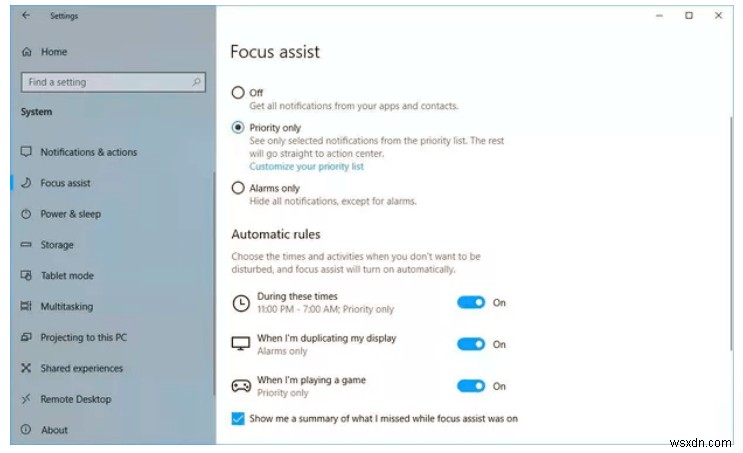
이것은 Windows 10 Spring Creators 업데이트와 함께 제공되는 유용한 기능 중 하나입니다. Focus Assist를 사용하면 중요한 작업을 수행하거나 좋아하는 게임을 즐기는 동안 원치 않는 알림으로 방해받지 않도록 우선 순위 목록을 만들 수 있습니다. 집중 지원을 활성화하려면 설정> 시스템> 집중 지원으로 이동하세요.
4. 근거리 공유 활성화
Nearby Sharing을 통해 주변 장치와 파일 및 데이터를 쉽게 공유할 수 있습니다. 장치 간에 데이터 공유를 시작하려면 설정> 시스템> 공유 경험으로 이동하십시오. Nearby Sharing을 활성화한 후 "내 장치만" 또는 "근처 모든 사람"을 선택하여 데이터를 공유할 장치를 관리합니다.
5 . 기본 웹 브라우저 선택

Microsoft Edge 브라우저를 좋아하지 않습니까? 기본 브라우저 설정을 사용자 지정하려면 설정> 앱> 기본 앱으로 이동한 다음 기본 브라우저로 설정할 브라우저를 선택하세요.
6. 야간 조명 켜기
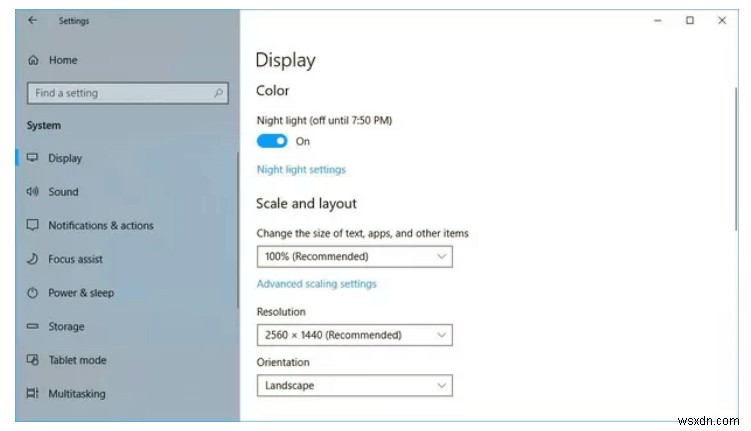
밤늦게 일하면서 눈에 피로를 주고 싶지 않으신가요? 더 따뜻한 디스플레이 색상으로 전환하여 숙면을 취하십시오. 설정> 시스템> 디스플레이로 이동하여 야간 조명을 켭니다.
7. 쓸모없는 소프트웨어 및 앱 제거
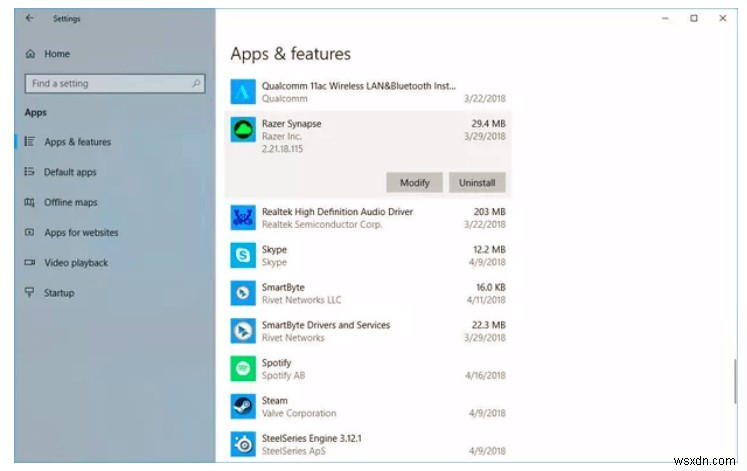
처음으로 Windows 10을 로드하면 시스템에 이미 사전 설치된 몇 가지 앱이 있습니다. 노트북이나 PC에 저장하고 싶지 않은 모든 파일을 가져오려면 설정> 앱> 앱 및 기능으로 이동한 다음 제거하려는 앱 바로 옆에 있는 제거 버튼을 클릭하세요.
8. 앱 설치 수준 제어
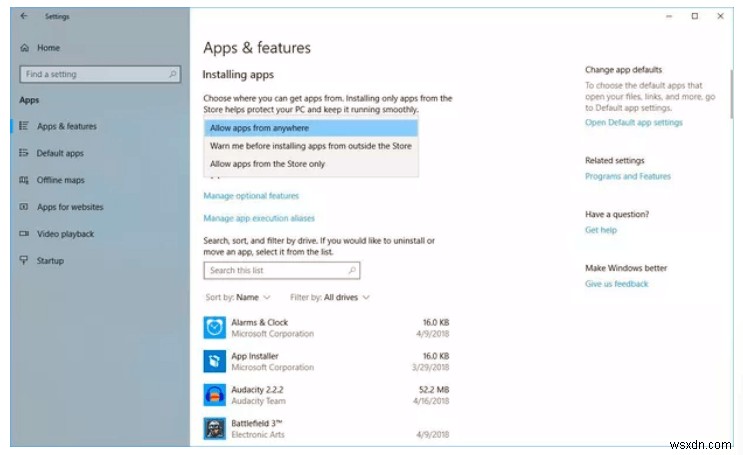
시스템이 앱을 설치하는 방법과 관련하여 사용자 정의할 수 있는 개인 정보 설정이 거의 없습니다. 장치가 Windows Store 또는 외부 소스의 앱만 설치하도록 할지 여부와 같습니다. 앱 설정을 제어하려면 설정> 앱> 앱 및 기능으로 이동하여 기기에 앱을 설치하도록 허용할 소스를 선택할 수 있습니다.
여러분, 새 노트북이나 PC에서 더 원활하고 번거롭지 않은 환경을 위해 새 Windows 10 노트북에서 수행할 수 있는 몇 가지 필수 설정 조정이 있습니다.
